projet en ligne memoQ - Fichiers
Le volet Fichiers apparaît si le projet en ligne a été créé à partir d’un modèle, et certains documents sont exportés automatiquement.
Vous ne voyez pas le volet Fichiers? Soit le projet n’a pas été créé à partir d’un modèle, soit il n’y a pas d’action automatisée qui exporte des fichiers automatiquement.
Lorsque les actions automatisées exportent des fichiers d’un projet en ligne, elles sont enregistrées sur le serveur. Vous pouvez les consulter et les télécharger depuis le volet Fichiers de la fenêtre du projet en ligne memoQ.
Le serveur doit être configuré pour cela: Un administrateur de systèmes peut le faire à partir de l’outil de déploiement. Pour en savoir plus, consultez la documentation de l 'outil de déploiement memoQ TMS.
Comment se rendre ici
D’abord, ouvrez un projet en ligne pour la gestion:
- Sur le tableau de bord de gestion de projets, trouvez le projet que vous devez gérer. Utilisez la barre de recherche si nécessaire.
- Double-cliquez sur le nom du projet, ou cliquez dessus, puis dans le ruban Projet, cliquez sur Gérer
 . Une nouvelle fenêtre de projet en ligne memoQ s’ouvre.
. Une nouvelle fenêtre de projet en ligne memoQ s’ouvre. - À gauche, cliquez sur l’icône Fichiers. Le volet Fichiers apparaît.
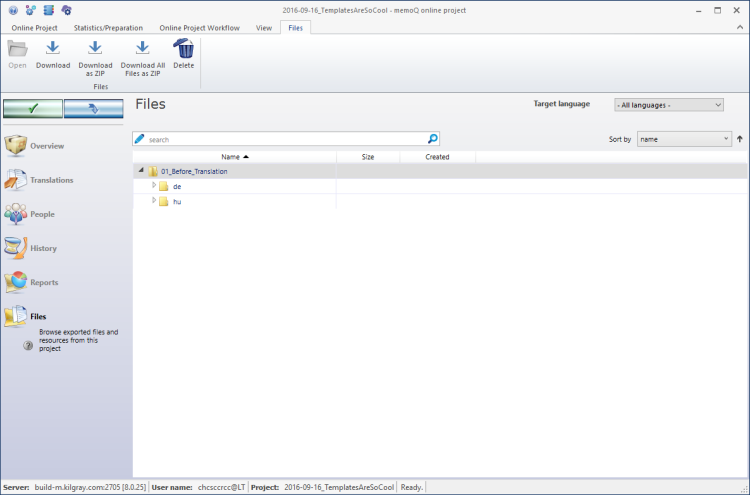
Que pouvez-vous faire?
Le volet Fichiers affiche des dossiers. Vous pouvez développer et réduire ces dossiers.
Développer un dossier Cliquez sur l’icône de petite flèche à gauche, ou double-cliquez sur l’icône de dossier. Pour réduire un dossier, double-cliquez à nouveau sur l’icône de dossier.
Il y a un dossier pour chaque type de document et langue cible. Dans les dossiers de langue cible, vous voyez des fichiers.
Si un dossier entier a été importé dans le projet, vous verrez la structure du dossier originale sous les dossiers de langue cible.
Pour télécharger un fichier ou plusieurs fichiers, sélectionnez-les. Sur l’ onglet Fichiers du ruban, cliquez sur l’une de ces commandes:
- Télécharger: Sauvegarde chaque fichier sélectionné sur votre ordinateur.
- Télécharger en format zip: Sauvegarde les fichiers sélectionnés dans un fichier compressé sur votre ordinateur.
- Télécharger tous les fichiers au format zip: Sauvegarde tous les fichiers dans le volet Fichiers dans un fichier compressé sur votre ordinateur.
- Télécharger et ouvrir: Cela fonctionne seulement si vous téléchargez un seul fichier. Enregistre le fichier sur votre ordinateur, puis essaie de l’ouvrir dans le programme par défaut de Windows.
Pour supprimer un ou plusieurs fichiers: Sélectionner les fichiers. Sous la liste, cliquez sur Supprimer. memoQ demandera si vous êtes sûr. Cliquez sur Oui.
Supprimez toujours les fichiers des projets précédents: Ces fichiers sont enregistrés sur le memoQ TMS, et occupent de l’espace disque là. S’il y a plusieurs projets et fichiers, le disque dur du serveur peut devenir plein. Téléchargez toujours et supprimez les fichiers des projets qui ne sont plus actifs.
Lorsque vous avez terminé
- Vue d’ensemble
- Traductions
- Personnes
- Paquets (uniquement dans les projets en ligne basés sur des paquets)
- Bases LiveDocs
- Mémoires de traduction
- Bases terminologiques
- Muses
- Paramètres
- Historique
- Rapports
- Fichiers
Pour retourner à l 'Accueil ou au tableau de bord: Fermez la fenêtre du projet en ligne memoQ. Avant cela, assurez-vous de sauvegarder vos modifications.
Lorsque vous apportez des modifications à un projet en ligne, les modifications se produiront sur memoQ TMS, et non sur votre ordinateur. Il est possible que plusieurs utilisateurs modifient le projet en même temps.
Certaines modifications ne sont pas enregistrées automatiquement. Lorsque des modifications doivent être enregistrées, l’icône de marque de coche verte en haut à gauche deviendra orange:
![]()
Pour enregistrer les modifications du projet en ligne, cliquez sur ce bouton.
Pour obtenir les modifications que d’autres ont apportées au projet en ligne, cliquez sur ce bouton:
![]()
Assurez-vous de sauvegarder vos modifications avant de cliquer ici.
Changer de fenêtre: Vous pouvez ouvrir plusieurs projets en ligne pour la gestion. Chaque projet en ligne s’ouvre dans une fenêtre. Pour passer d’un à l’autre et au Tableau de bord ou à l’Accueil (si vous avez un projet local ouvert): maintenez la touche Alt enfoncée et appuyez sur Tab quelques fois jusqu’à ce que vous atteigniez la fenêtre que vous souhaitez. Ou : Sur la barre des tâches Windows, cliquez sur l’icône memoQ, puis cliquez sur la fenêtre à laquelle vous souhaitez passer.